
Original-Scaneinstellungen
- Originalformat festlegen (Scanformat)
- 2-seitiges Original scannen (Duplexeinstellungen)
- Scanning a number of originals in several batches (Separate Scan)
- Parameter des gescannten Originals festlegen (Originaleinstellung)
- Originale mit verschiedenen Formaten scannen (Gemischtes Original)
- Übertragungsstempel auf gescanntem Original einfügen (Übertragungsstempel)
Originalformat festlegen ([Scanformat])
Wenn das Format des Originals nicht ordnungsgemäß erkannt wird, geben Sie das Format des Originals, das Sie verwenden möchten, manuell an.

2-seitiges Original scannen ([Duplexeinstellungen])
Legen Sie fest, ob eine Seite oder beide Seiten des Originals gescannt werden sollen.
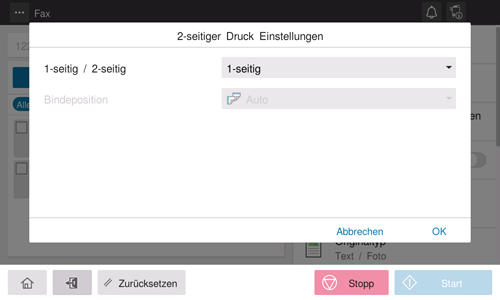
Einstellung | Beschreibung |
|---|---|
[1-seitig/2-seitig] | Legen Sie fest, welche Seite des Originals gescannt werden soll (Simplex/Duplex). |
[Bindungsposition] | Wählen Sie die Bindungsposition des Originals, wenn beide Seiten des Originals gescannt werden.
|
Scanning a number of originals in several batches ([Separate Scan])
If the number of original sheets is so large that they cannot be loaded into the ADF at the same time, you can load them in several batches and handle them as one job. You can also scan the original using both ADF and Original Glass alternately.
Load the original.

Do not load more than 300 sheets (21-1/4 lb (80 g/m2)) at a time into the Original Tray of the ADF, and do not load the sheets up to the point where the top of the stack is higher than the
 mark. Doing so may cause an original paper jam, original damage, or ADF failure.
mark. Doing so may cause an original paper jam, original damage, or ADF failure.
Set [Separate Scan] to ON.

Use the Start key to start scanning.
Load the next original.
If necessary, tap [Change Setting] to change the scan settings.
Use the Start key to start scanning.
Repeat steps 4 and 5 to scan all the originals.
After all originals have been scanned, select [Finish].
Use the Start key to start transmission.
Parameter des gescannten Originals festlegen ([Originaleinstellung])
Richten Sie die Einstellung für das ordnungsgemäße Scannen eines Originals aus dünnem Papier oder eines gefalzten Originals über den ADF ein.
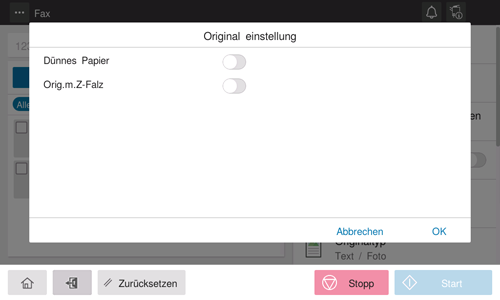
Einstellung | Beschreibung |
|---|---|
[Dünnes Papieroriginal] | Wenn Sie ein Original, das dünner als Normalpapier ist, über den ADF scannen möchten, setzen Sie diese Option auf EIN. Bei Auswahl von EIN wird die Original-Einzugsgeschwindigkeit des ADF reduziert, um einen Fehleinzug von dünnem Papier zu verhindern. |
[Original mit Z-Falz] | Wenn ein gefalztes Original in den ADF eingelegt wird, wird das Originalformat unter Umständen nicht richtig erkannt. Zum Scannen des gefalzten Originals über den ADF setzen Sie diese Option auf EIN. |
Originale mit verschiedenen Formaten scannen ([Gemischtes Original])
Auch bei einem Original, das Seiten mit unterschiedlichen Formaten enthält, kann beim Scannen von Daten über den ADF das Format der einzelnen Seiten erkannt werden. Falls die Breite der Originale übereinstimmt, wählen Sie [Identische Breite]. Falls die Breite der Originale nicht übereinstimmt, wählen Sie [Unterschiedliche Breite].
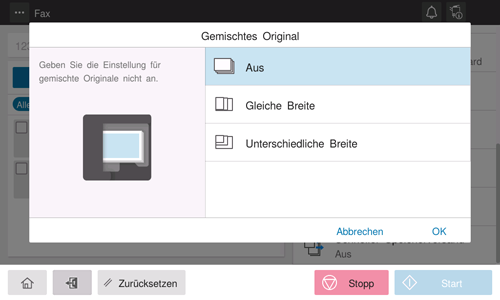
Übertragungsstempel auf gescanntem Original einfügen ([Übertragungsstempel])
Beim Scannen von Originalen über den ADF wird ein Übertragungsstempel auf das gescannte Original gedruckt, um zu bestätigen, dass das Original gescannt wurde.
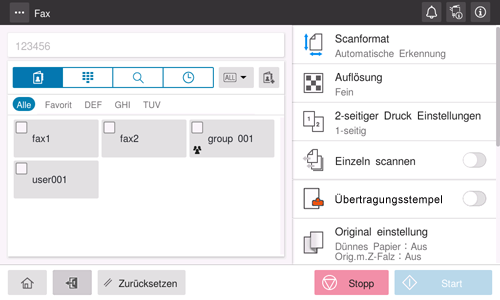
Achten Sie darauf, dass Sie diese Funktion nicht bei einem Original verwenden, von dem Sie nicht möchten, dass es schmutzig wird.
Für die Verwendung dieser Funktion wird eine Zubehörkomponente benötigt. Ausführliche Informationen zu den erforderlichen Zubehörkomponenten finden Sie Hier.
Die für den Stempel benötigte Tinte ist ein Verbrauchsartikel. Wenn die Stempelfarbe blass wird, wenden Sie sich bitte an Ihren Kundendienst.

